CentOS-6.8下编译安装MySQL-5.6.30,MySQL是一个开放源码的小型关联式数据库管理系统,开发者为瑞典MySQL AB公司, 目前属于Oracle公司,MySQL被广泛地应用在Internet上的中小型网站中。由于其体积小、速度快、总体拥有成本低,尤其是开放源码这一特点,许多中小型网站为了降低网站总体拥有成本而选择了MySQL作为网站数据库。
今天我们采用源码的安装方式进行MySQL-5.6.30的安装。文章源自陈学虎-https://chenxuehu.com/article/2016/06/5403.html
下载文件
为了速度,我们就在使用国内的镜像进行下载:文章源自陈学虎-https://chenxuehu.com/article/2016/06/5403.html
我们将文件下载在我们原来准备好的文件夹中:文章源自陈学虎-https://chenxuehu.com/article/2016/06/5403.html
cd /root/soft/文章源自陈学虎-https://chenxuehu.com/article/2016/06/5403.html
wget http://mirrors.sohu.com/mysql/MySQL-5.6/mysql-5.6.30.tar.gz文章源自陈学虎-https://chenxuehu.com/article/2016/06/5403.html
文章源自陈学虎-https://chenxuehu.com/article/2016/06/5403.html
源码安装MySQL-5.6.30
一、解压文件,并进入到解压后的文件夹中文章源自陈学虎-https://chenxuehu.com/article/2016/06/5403.html
tar xzf mysql-5.6.30.tar.gz文章源自陈学虎-https://chenxuehu.com/article/2016/06/5403.html
cd mysql-5.6.30文章源自陈学虎-https://chenxuehu.com/article/2016/06/5403.html
文章源自陈学虎-https://chenxuehu.com/article/2016/06/5403.html
二、由于我们安装的版本比较新,没有./configure文件了,因此我们需要使用cmake进行安装信息的配置,因此我们首先需要安装cmake,这里我们采用yum的方式安装,为了避免后面的报错,这里还需要安装一下文件,就一起安装了:
yum -y install make gcc-c++ cmake bison-devel ncurses ncurses-devel
三、cmake检测:
cmake \
-DCMAKE_INSTALL_PREFIX=/usr/local/mysql \
-DMYSQL_DATADIR=/usr/local/mysql/data \
-DSYSCONFDIR=/etc \
-DWITH_MYISAM_STORAGE_ENGINE=1 \
-DWITH_INNOBASE_STORAGE_ENGINE=1 \
-DWITH_MEMORY_STORAGE_ENGINE=1 \
-DWITH_READLINE=1 \
-DMYSQL_UNIX_ADDR=/var/lib/mysql/mysql.sock \
-DMYSQL_TCP_PORT=3306 \
-DENABLED_LOCAL_INFILE=1 \
-DWITH_PARTITION_STORAGE_ENGINE=1 \
-DEXTRA_CHARSETS=all \
-DDEFAULT_CHARSET=utf8 \
-DDEFAULT_COLLATION=utf8_general_ci
四、安装,这个过程比较漫长,您可以去喝杯咖啡,伸伸懒腰了:
make && make install
配置MySQL-5.6.30
其实Mysql的安装不是很难,但是配置起来还是需要费点脑细胞。
设置权限
使用以下的命令看看是否有mysql相关的用户和用户组
cat /etc/passwd
cat /etc/group
如果没有,则创建
groupadd mysql
useradd -g mysql mysql
修改/usr/local/mysql权限
chown -R mysql:mysql /usr/local/mysql
初始化配置
进入安装路径
cd /usr/local/mysql
执行初始化配置脚本,创建系统自带的数据库和表
scripts/mysql_install_db --basedir=/usr/local/mysql --datadir=/usr/local/mysql/data --user=mysql
在这里,遇到报错了,我们还是来看看吧:
-bash: ./mysql_install_db: /usr/bin/perl: bad interpreter: 没有那个文件或目录
一眼即可看到,缺少perl,那就安装:
yum install perl perl-devel -y
启动Mysql
添加服务,拷贝服务脚本到init.d目录,并设置开机启动
cp support-files/mysql.server /etc/init.d/mysql
chkconfig mysql on
service mysql start
配置用户
MySQL启动成功后,root默认没有密码,我们需要设置root密码。
设置之前,我们需要先设置PATH,要不不能直接调用mysql
修改/etc/profile文件,在文件末尾添加
PATH=/usr/local/mysql/bin:$PATH
export PATH
关闭文件,运行下面的命令,让配置立即生效
source /etc/profile
现在,我们可以在终端内直接输入mysql进入,mysql的环境了
执行下面的命令修改root密码
mysql -uroot
mysql> SET PASSWORD = PASSWORD('123456');
远程管理配置
此时我们需要使用工具进行管理,例如Navicat,我们来连接试试:
很清楚的看见,连接失败了,因此我们需要进行相关的配置
若要设置root用户可以远程访问,执行
mysql> GRANT ALL PRIVILEGES ON *.* TO 'root'@'%' IDENTIFIED BY '123456' WITH GRANT OPTION;
红色的123456为远程访问时,root用户的密码,可以和本地不同。
然后我们再次测试连接
要的就是这个范,成功了。
是不是so easy,MySQL-5.6.30就这样安装在了我们的机器上,是不是很给力呢?创建数据库,数据库的基本操作,这里就不做说明了,后面有需要会写相关的教程出来。
CentOS-6.8下编译安装MySQL-5.6.30的教程就到这里,这些教程都是基础教程,按照步骤操作即可,之中也分享了一些遇到问题解决的思路,大家在安装的时候,不要怕困难,千万不要怕困难,一定不要怕困难,重要的事情说三遍,遇到错误了,能看明白的,立即解决就行,看不明白的,用万能的度娘,度娘不能解决的,找GOOGLE,虽然可能要翻墙,但是为了学知识,翻墙也是可以理解的,也是可取的。
看千万篇教程,不如自己实操一回,亲们,如果有兴趣的,一定要亲手多操作,知识来源于实践,加油!
附录:
配置参数:http://dev.mysql.com/doc/refman/5.5/en/source-configuration-options.html


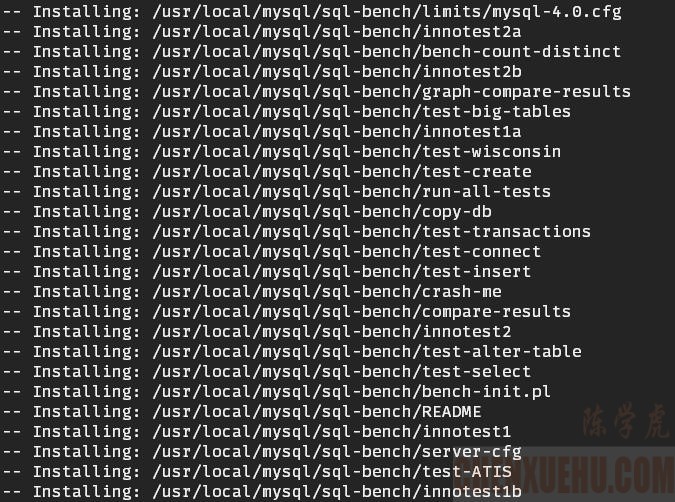
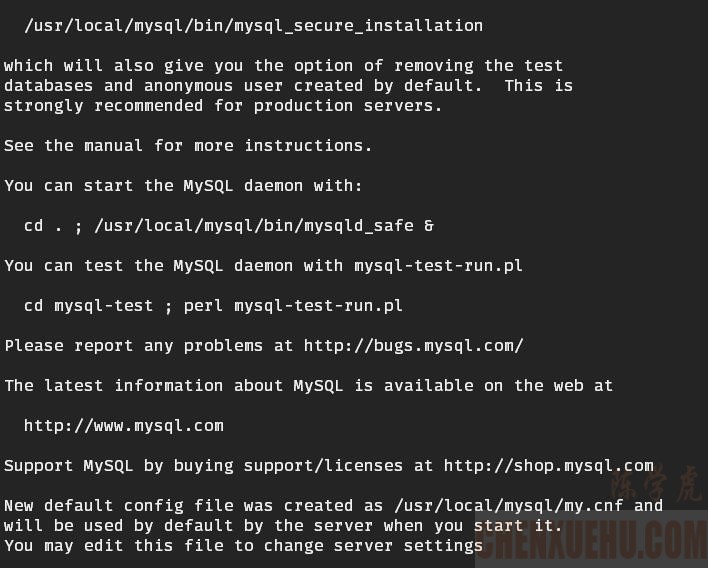


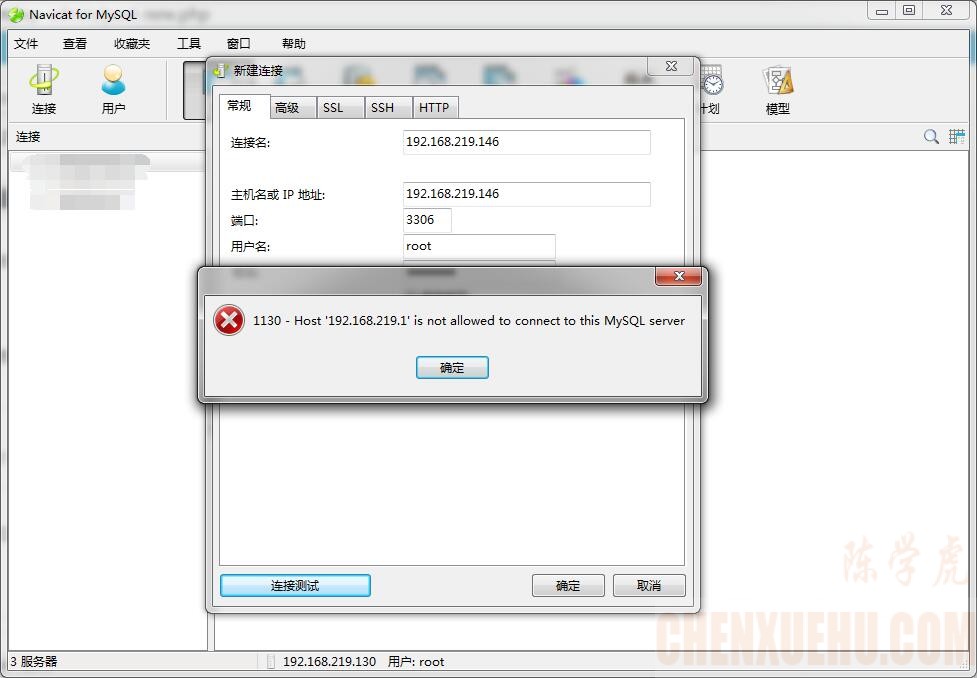

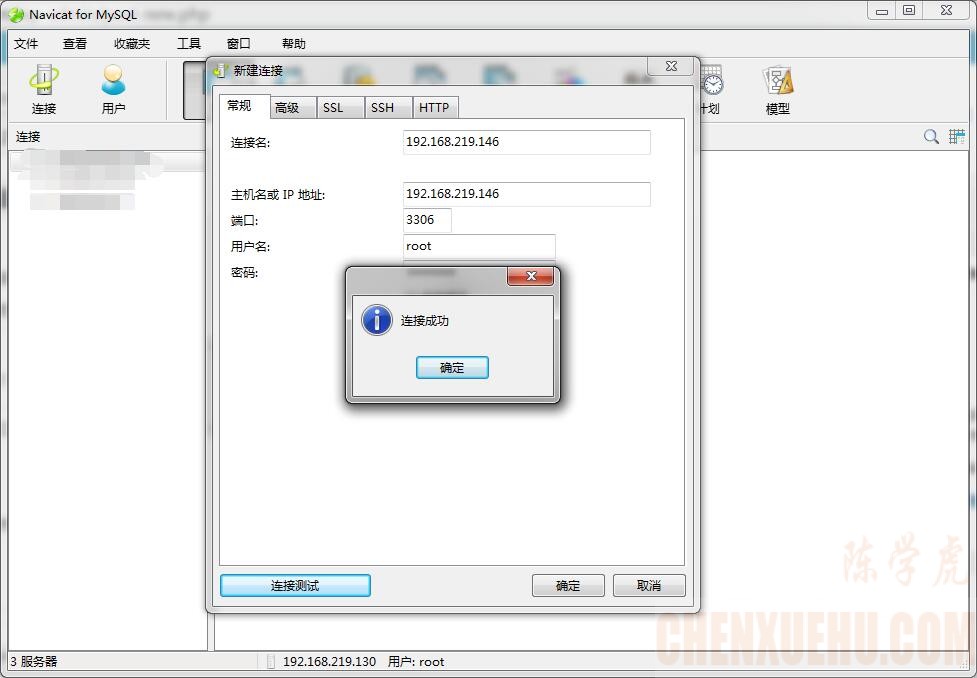
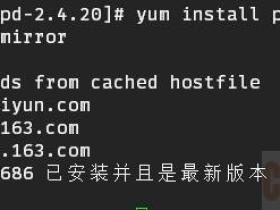
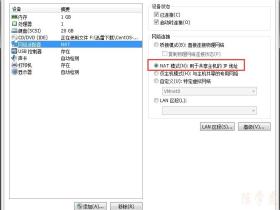
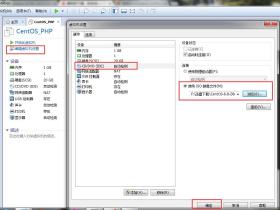

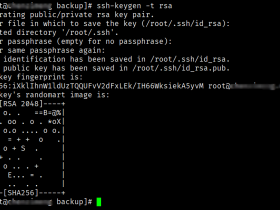
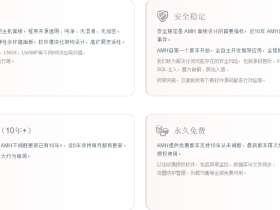
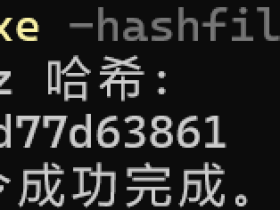
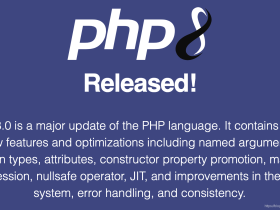
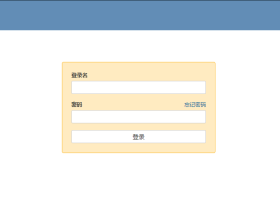
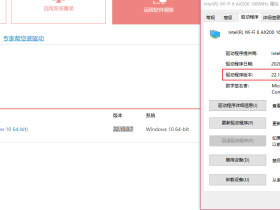








评论